ASUS’un TS300-E10-PS4 sunucusu ve CCBoot yazılımı ile tek bir sunucu üzerinden çalışan disksiz internet kafe sistemi kuruyoruz.
İnternet kafeler için günümüzün en büyük sorunlarından biri sık sık güncellenen oyunlar. İnternet kafeler her gün yüzlerce hatta bazen binlerce kullancının ziyaret ettiği yerler olduğu için bu bilgisayarlara genelde DeepFreeze gibi yazılımlar kurmak gerekiyor. Bu yazılımlar sistem her kapandığında sıfırlama yaptığından ötürü herhangi bir oyunu güncellemesi için DeepFreeze’i kapatmak zorunda kalabiliyorsunuz.
İşte bu sorunu çözmek için tek bir sunucu üzerinden onlarca, hatta yüzlerce bilgisayarı aynı anda çalıştırabilirsiniz. ASUS’un incelemesini yaptığımız TS300-E10-PS4 modeli de bu iş için uygun sistemlerden birisi. Sisteme buradan ulaşabilirsiniz: TS300-E10-PS4
128 GB RAM Desteği
Öncelikle bizim incelediğimiz sunucuda Core i5 8400 işlemci ve 64 GB RAM mevcut. Lakin dileyen kullanıcılar dört adet bellek yuvası ile RAM kapasitesini 128 GB’a kadar çıkartabilir. Yani sunucuya her biri 32GB kapasiteli dört adet modül takmak mümkün.
Kafedeki makinelerde gerçekleşen işlemler doğrudan söz konusu bilgisayarda yürütülmekte. Bu bağlamda sunucu tarafında aşırı güçlü bir işlemci şartı yok. Yani bilgisayarlar oyunları sunucu donanımı ile değil, kendi donanımları ile oynatıyorlar.

İmaj Diski
Kafedeki istemcilerin Windows’u en hızlı şekilde açması ve çalıştırması en önemli noktalardan biri. Bunun için de çalıştırılacak VHD imaj dosyasının sunucuda hızlı bir depolama aygıtında yer alması gerekiyor. Bizim sunucumuzda bu işlem Kingston’ın KC2000 NVMe PCIe SSD’si üstünde gerçekleşiyor. 500 GB kapasiteli SKC2000M8/500G modelini kullanıyoruz. Yüksek performanslı NVMe SSD sayesinde SATA’nın limitlerini ortadan kaldırıp kafedeki bilgisayarların oyunlarda donma, geç açma ve takılma gibi sorunlar yaşamamasını sağlamış oluyoruz.
20 TB Oyun Diski
İnternet kafeler için en önemli noktalardan biri de oyun çeşitliliği. Her bir bilgisayarda bütün oyunları sunmak inanılmaz yüksek bir disk maliyeti getirebilir. Bunun yerine bütün oyunları tek bir sunucu üzerinden sağlamak hem güncelleme hem de maliyet açısından çok daha avantajlı. Biz de inceleme için sunucuya iki adet Seagate Ironwolf Pro ST10000NE0004 disk taktık. Her biri 10 TB kapasiteli bu diskler 210 MB okuma hızı sunuyor. 3.5” bu diskleri takmak için kasayı açmak zorunda bile değilsiniz.
Aslında TS300 sunucunun en önemli avantajlarından biri de bu. Kasanın önünde toplamda 8 adet 3.5” disk yuvası yer alıyor. Buralara isterseniz 3.5” sabit disk, isterseniz de 2.5” SSD takabiliyorsunuz.
Geri Yazma Diski
Kafedeki bilgisayarların çalışırken yazdığı veriler geri yazma disklerinde depolanacak. Bu disklerin sayısı ve kapasitesi de sunucuya bağlı bilgisayar sayısına göre değişiklik gösterebilir. Bizim sunucumuzda bu iş için her biri 480 GB kapasiteli üç adet Kingston UV500 SSD mevcut. Dilerseniz daha sonra sisteme fazladan geri yazma diski de ekleyebilirsiniz.
SSD Önbellek
Oyunların sabit diskten yüklenmesi PC sayısı artınca biraz zaman alabilir. Bu sorunu çözmek için de sistemdeki SSD’lerden birini önbellek olarak ayarlıyoruz.
Ek Depolama
Sunucuda şu aşamada 8 adet disk takılı. Buna rağmen önde iki adet 3.5” yuva boş. Buraya dilerseniz standart SATA SSD, dilerseniz de sabit disk takabilirsiniz. Buna ek olarak sunucudaki P11C-C/4L anakartın üstünde çift M.2 NVMe yuvası yer lıyor ve bu yuvalara 22110 standardında en uzun SSD’leri takabiliyorsunuz. Sonrasında da bunları RAID 0 modunda çalıştırıp daha da yüksek hız elde etmek mümkün.
Dört adet Intel Ethernet
Çoğu internet kafe böyle bir sistem için standart anakart kullanıyor. Peki standart bir anakart ile bu işlem oluyorsa sunucu anakartı kullanmaya ne gerek var? İşte burada Ethernet desteği devreye giriyor. Kafedeki PC’lerin sayısı arttığında tek bir port üstünden akan trafik sorun teşkil edebilir. TS300-E10-PS4 sahip olduğu dört adet Intel I210AT Gigabit Ethernet portu ile söz konusu darboğazın önüne geçebiliyor.
Buna ek olarak sunucuda üç adet PCI Express 3.0 portu yer alıyor. Dileyen işletmeler bu portlara 10 Gbit Ethernet kartları da takabilir.
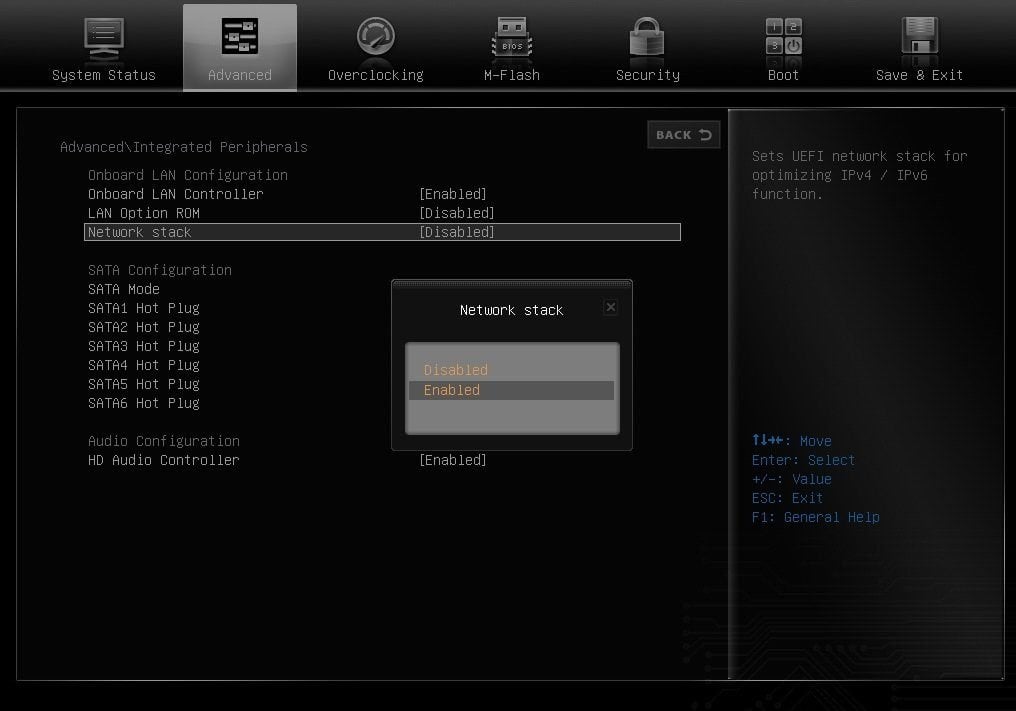
Sistemin Avantajı
En büyük avantaj maliyet konusunda ortaya çıkıyor. Bilgisayarlara SSD veya sabit disk takmak zorunda değilsiniz. Bu da depolama maliyetlerinin oradan kalkmasını sağlıyor. Eğer her bir bilgisayara disk taksaydınız bunların hepsinin NAS sınıfı olması da maliyetli olacaktı. Öte yandan sadece sunucuya disk taktığınızdan dolayı burada bir defa masraf yapıp bizim örneğimizdeki gibi uzun ömürlü disk ve SSD’ler tercih edebilirsiniz.
Bir başka avantaj da güncellemeler konusunda ortaya çıkıyor. Günümüz online oyunları her hafta bir güncelleme alıyor. Hatta bazı oyular haftada birden çok güncelleme alabiliyor. 10’dan fazla bilgisayar olan bir internet kafede bütün PC’leri tek tek güncellemek bir süre sonra eziyete dönüşebilir. Bu yüzden kafede sabahlayanlar olabiliyor. Bu sistem sayesinde tek bir imajı güncellemek bütün sorunları ortadan kaldırabiliyor.
Nasıl çalışıyor?
Öncelikle sistem PXE (Preboot eXecution Environment) üzerinden çalışmakta. Genellikle “Piksi” olarak okunan bu teknoloji, bilgisayarın depolama birimi olmadan, ağ kartını kullanarak bir sunucudan işletim sistemini çalıştırması için geliştirilmiştir. Bu özellik için istemcideki ağ kartının (NIC) PXE özelliğini desteklemesi gerekmektedir.
Sonrasında yapılması gereken BIOS’tan PXE’yi devreye sokmak ve boot sıralamasında ilk başa almak.
İstemciyi hazırladık lakin sunucudan boot etmesi için uyumlu bir Windows imajı olması gerekiyor. Bunun için isterseniz hazır VHD imajları kullanabilir, isterseniz de kendi imajınızı oluşturabilirsiniz.
İnternet kafelerin burada bütün PC’lerde aynı konfigürasyonu kullanması faydalı olacaktır. Böylece çakışmaların önüne geçilebilir.
Windows 10 İstemci İmajı Oluşturma
- Kafedeki PC’lerden birine disk takıp UEFI Windows 10 kurulumunu gerçekleştirin. Tavsiyemiz diski tek bir bölüm yapmanız. C ve D sürücüsü oluşturmak sorun teşkil edebilir.
- UEFI Boot için CCBoot içinde ek ayarlar yapmanız gerekebilir. Söz konusu ayarlara buradan ulaşabilirsiniz.
- Sonrasında CCBoot yazılımını Client modunda sisteme kuruyoruz.
- Yazılım çalıştığında ilk olarak UAC’yi kapatmanızı isteyecek. UAC’yi en alt seviyeye çekerek kapatın.
- Bir sonraki aşamada sistemde birden çok ağ adaptörü varsa bunlardan hangisini kullanacağınızı soracak. Biz, Intel I211 adaptörü seçiyoruz. Siz de anakartınızdaki ana Ethernet kontrolcüsünü seçebilirsiniz.
- Bir sonraki aşamada “Please set static IP fort he local connection first.” uyarısı alacaksınız. Ağ ayarları altından PC’nizin aldığı IP’yi elle girebilirsiniz bu aşamada.
İşletim sisteminize gerekli her şeyi yüklediyseniz bu aşamadan sonra istemci yükleme hazırlıklarını yapabilirsiniz.
- Öncelikle İstemci yükleme butonuna tıklıyoruz.
- Yazılım tekrar UAC’yi kapatmamızı isteyecek, kapalıysa Kullanıcı Hesabı Denetimi penceresini kapatabilirsiniz.
- Tekrar sistemde kullanılacak ağ adaptörünü seçiyoruz.
- Şimdi sol alttaki Ağ kartı sürücü programı bağlantısına tıklıyoruz ve açılan pencereden de Bilinen ağ kartlarının sürücülerini topla diyoruz.
- Eğer imaja ek ağ kartı desteği eklemek isterseniz Bilinen ağ kartlarının sürücülerini yükle seçeneğini seçebilirsiniz.
- Açılan pencereden INF dosyasından yükle seçeneği ile sürücü paketlerindeki INF dosyalarını seçerek imaja ek sürücü desteği katabilirsiniz. Windows halihazırda çoğu Intel Ethernet kartını destekliyor. Bu bağlamda bu seçeneğin çok şart olduğunu söyleyemeyiz. Yine de işinizi sağlama almak isterseniz Intel’in sitesinden güncel sürümleri indirebilirsiniz.
İmajı sunucuya veya yerel diske yükleme
- Bunun için sağdaki kısımdan Sunucu IP Adresi’ni girin.
- Sonrasında İmaj alan boyutu değerini girin. Temiz kurulmuş bir Windows 10’da bu alana 25~30 GB girebilirsiniz.
- Son olarak da imaj adını giriyoruz ve İmaj yükle butonuna basıyoruz.
- CCBoot sunucusunun parolasını da girdikten sonra OK diyerek yükleme işlemini başlatıyoruz.
Eğer yazılım sunucuya bağlanamaz ise imajı yerel diske kaydedebilirsiniz. Bunun için karşınıza Hedef yolu çıkacak. Burada C sürücüsünden daha büyük bir boyuttaki dahili veya harici bir diski seçebilirsiniz. Sonrasında C sürücüsü ve öncesindeki bölümleri de seçip Create diyebilirsiniz.
Burada CCBoot’un ilk aşamada seçtiğimiz sürücüyü dikkate almadığını, Sysinternals’in Disk2vhd yazılımını kullandığını görüyoruz. Bu bağlamda yazılım penceresinde VHD Filename kısmının en sağında yer alan üç noktaya tıklayıp buradan kaydedilecek konumu seçebilirsiniz.
Bu aşamadan sonra istemciyi kapatıp diski sökebilirsiniz.
CCBoot Sunucu Ayarları
- CCBoot’u indirip CCBoot server installation seçeneği ile kurun, sunucuyu yeniden başlatmanız istenecek.
- Sunucu yeniden başlayınca CCBoot’u çalıştırın ve Ayarlar’ı açın.
- Burada bir sunucu şifresi belirleyin.
- Bir sonraki aşamada Disk Yöneticisi altından diskleri ayarlıyoruz.
- İlk olarak 20 TB kapasiteli oyun diskimizi seçiyoruz.
- Sistemde 64 GB RAM olduğundan dolayı RAM Önbelleği’ni 41472 MB seçiyoruz.
- Bu seçim ekranında İstemci Sürücüsü ayarı göreceksiniz. Bu, oyun diskinin istemcide, yani kafedeki PC’lerde gözükeceği harf. Bunu D olarak seçmenizde fayda var. Bu sayede daha önce eğer Origin oyunları için yüklü sürücüyü D seçtiyseniz bilgisayarlar artık Origin oyunlarını sorunsuz çalıştıracaktır.
- SSD Önbelleği kısmında da önbellek olarak kullanacağınız SSD’nin %90 kadar kapasitesini seçebilirsiniz. 111 GB kapasiteli SSD’miz için biz listede olan 90 GB’ı seçiyoruz.
- Şimdi Geri Yazma disklerimizi seçiyoruz. Sistemdeki üç adet Kingston UV500 SSD’yi bu iş için kullanacağız.
- Bu işlem için de 2 GB sunucu belleği ayırabiliriz.
- Sonrasında Windows’un olduğu imaj diskini seçiyoruz. Bu iş için de 500 GB kapasiteli NVMe M.2 SSD’yi seçiyoruz.
- İmaj için RAM değerini de 6 GB olarak belirliyoruz.
- Son olarak Önbellek SSD’sini belirliyoruz. Bu, oyunların daha hızlı açılmasını sağlayacak.
- CCBoot bu işlem için hem sunucudaki RAM’i hem de seçtiğiniz SSD’yi kullanacak. RAM öncelikli olduğundan dolayı RAM dolmadan cache SSD’si kullanılmayabilir. Bu, normal bir durum.
- İlk olarak 20 TB kapasiteli oyun diskimizi seçiyoruz.
Windows İmajını Seçme
İstemcilerin kullanacağı Windows imajını seçmemiz gerekiyor bu aşamada. İmajı daha önce M.2 SSD içine yerleştirdiğimizi söylemiştik.
- CCBoot içinden İmaj Yöneticisi’ni açıyoruz.
- İmaja bir isim verip VHD imaj dosyamızı seçiyoruz.
İstemcileri belirleme
Bu kısımda ağ üzerindeki PC’leri tespit ediyoruz, yani internet kafedeki bilgisayarları.
- Client Manager kısmına giriyoruz.
- Otomatik tarama seçeneğine basıyoruz.
- Karşımıza IP aralığı çıkıyor.
- CCBoot zaten ağdın IP yapısını tespit ettiğinden otomatik olarak Başlangıç IP Adresi ve Bitiş IP Adresi kısımlarını dolduracak.
- Artık tek yapmanız gereken Başlat demek. Bu aşamadan sonra ağdaki PC’ler taranıp tespit edilecek.
- Listede olmasını istemediğiniz PC’leri silebilirsiniz.
- Şimdi tespit edilen PC’ler için önbellek ayarı yapmak gerekiyor. Bunun için önce istemciye sağ tıklayıp İstemciyi düzenle diyoruz.
- Açılan pencereden “Önbellek aktif” kısmı altından istemcilerdeki RAM miktarına göre bir önbellek miktarı seçebilirsiniz.
- CCBoot’un son sürümünde bu ayar artık otomatik yapılabiliyor. Bu bağlamda Auto seçeneğini seçebilirsiniz.
- Eğer istemcide 16 GB veya üstü bellek varsa 2048 MB veya Auto değerini seçebilirsiniz.
CCBoot’un istemci bellek miktarına göre tavsiye ettiği önbellek miktarı:
| İstemcideki Fiziksel RAM | İstemci Önbelleği |
| 1 GB | 256 MB |
| 2 GB | 384 MB |
| 4 GB | 512 MB |
| 8 GB | 1024 MB |
| 16 GB | 2048 MB |
Sistemi çalıştırma zamanı
İstemcide herhangi bir disk takılı olmasına gerek yok. Tabii ki tek şart, istemcinin ağa bağlı olması.
Bu aşamada PXE’yi devreye sokmamız gerekiyor.
- PC açılırken DEL tuşu ile BIOS’a giriyoruz.
- Buradan Advanced > Integrated Periherals kısmına giriyoruz.
- OnBoard LAN Controller: Enabled
- LAN Option ROM: Enabled/Disabled
- Network Stack: Enabled
- IPv4 PXE Support: Enabled
- IPv6 PXE Support: Enabled
- Boot kısmına giriyoruz. Burada Boot Mode select ayarını Legacy + UEFI yapıyoruz. Bazı sistemlerde UEFI + CSM olabilir.
- Şimdi boot sıralamasında ağdan açılışı ilk sıraya alıyoruz. Bunun için Boot Option #1 ayarını Network yapıyoruz.
- Son aşamada artık Save & Exit kısmına gelip Save Changed and Reboot diyebilirsiniz.
Bu aşamada artık sunucunuz içerisinde CCBoot ile hazır olarak çalışıyorsa istemcileriniz sorunsuz olarak ağ üzerinden Windows’u çalıştıracaktır.
Kullanım Deneyimlerimiz
Windows 10 akıllı bir işletim sistemi. Kurulduğu donanımlara adapte olabiliyor hemen. Bu bağlamda sistem sorunsuz çalıştı. Origin’i yükleyip uzun süre Battlefield 5 dahi oynadık. Eğer bütün ayarları önceden yaptıysanız oyunların açılması nispeten hızlı bir şekilde gerçekleşmekte. Lakin herhangi bir diske birkaç GB kapasitede bir dosya aktarmak isterseniz 1 Gbit hızın limitlerine takılıyorsunuz. Bu sorunu çözmek için de dediğimiz gibi 10 Gbit bir ağ kurabilirsiniz. Burada tercih artık maliyet dengesine kalmış.
Sisteme buradan ulaşabilirsiniz: TS300-E10-PS4
Satın almak için Turuncu Bilişim ile iletişim kurabilirsiniz:
- Hamza Yazıcı
- 0212 218 66 06
- 0530 010 05 01
- hamza@turuncubilgisayar.com.tr
ASUS’un anaktarı tek başına sattığını da belirtelim:
2 adet 10Gbit Ethernet portlu model:




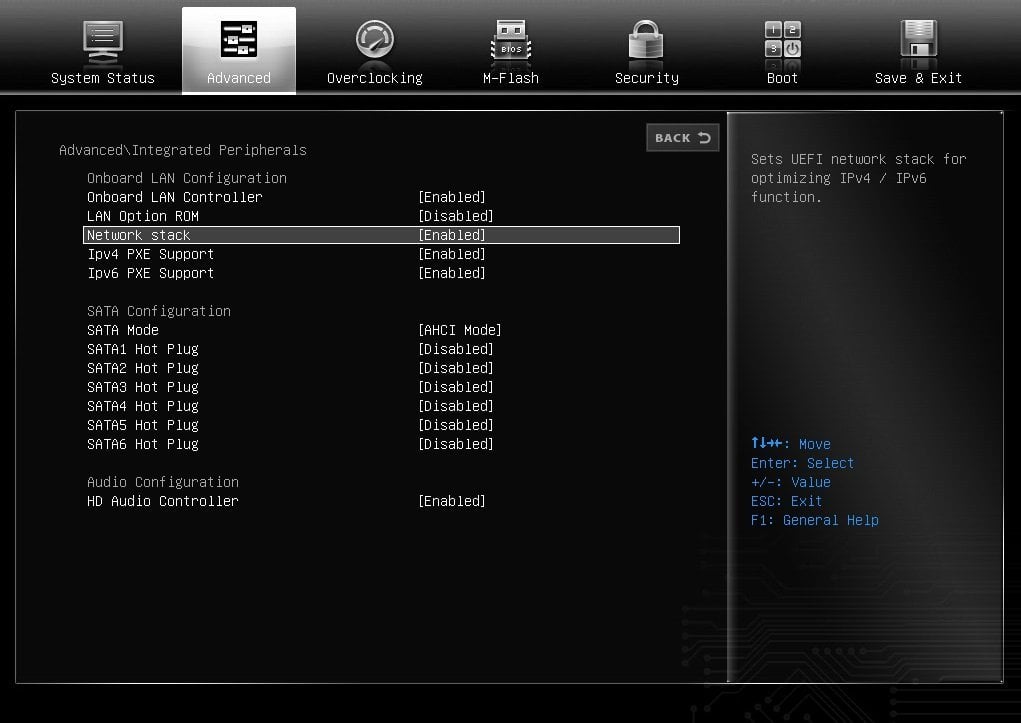






Bu sistemde boot süresi hakkında da bilgi verebilirmisiniz ? Birde cliend pc lerin donanım farkı olması durumunda boot süresi ne kadar değişiklik gösteriyor ?
Teşekkürler
Kaydettiğim videodan bakıp döneyim size.
Farklı donanım özelliklerinin olması pek fazla sorun teşkil etmiyor. farklı anakartlar ve farklı ekran kartları olsa da tek windows imajıyla çalışabiliyor ve bilgisayarların açılış sürelerine etkisi olmuyor. bilgisayarların açılış süreleri ağ hızınız ve client bilgisayarınızın anakart ve işlemci hızları doğrultusunda 20-60 saniye arası değişkenlik gösterebiliyor.
Kullandığımız imaj başka bir PC için alınmış hazır bir imaj olduğundan 3dk sürmüş.
teşekkür ederim ilginiz için
Kurulumunu yaptığımız sistemlerde boot süresi 25 sn civarlarındadır. Yalnız bu süreyi açılışta yüklenen uygulamalar ve ağ alt yapısı etkileyip uzatmaktadır.
boot süresi ortalama 30 40 saniye civarlarında diye biliyorum tabiki bu kaliteli malzemeler kullanarak 10gb sistem yaparak biraz daha azaltılabilir belki :)
Evet, boot süresi biraz uzun.
Evet; 10 Gbit ethetnet ve 10 Gbit anahtar (switch) kullanıldığında boot süresi sata ssd den çok daha iyi olmaktadır (10 sn civarları). Ve evet; maliyeti çok arttırmaktadır.
CCboot hakkında sormak istediğiniz sorular varsa iletebilirsiniz. Bu sistemi Türkiyede 2011 yılından buyana 1500 e yakın İnternet Kafeye Kurup Kullanmasını Sağladık.
http://www.facebook.com/MuRKuTCafeSystem
http:://www.youtube.com/MuRKuTCafeSystem
Selamun aaleyküm, Peki ekran kartı driverlerinin nasıl güncelleyeceğiz ccbot üzerinden?
sadece servere 10 gb ethernet taktığımızda değişen bişey olurmu?
Daha fazla PC bağlayabilirsiniz sunucuya bu sayede. Client tarafında ise fark olmayabilir yine 1 Gbit olacağından ötürü.
Sadece sunucuya 10 Gbit ethernet taktığınızda toplu makine açılışlarında ve yoğun oynanan oyunlarda çok daha iyi bir performans elde edersiniz. Yalnız burada unutmamanız gereken anahtarınızın (switch) en azından bir-iki portunun 10 Gbit olmasıdır. Yetkili satış ve teknik destek sorumlusu olarak genelde uyguladığımız senaryo budur.
Son zamanlardaki en heyecan verici öğretici video diyebilirim. İşime yaramayacak ama zevkle izledim. Yıllardır gördüğüm pxe’nin ne işe yaradığını öğrendim nihayet.
İçeriği hazırlarken sizinle aynı duygulara sahiptim :)
Merhaba Ben Turgay Aşuk Disksiz Sistem Kurulumcusuyum http://isharedisk.com.tr/ http://www.netkafem.com/ https://www.ccboot.org/ iş ortaklarım Dilerseniz Cafemize bekleriz ama internet cafedeki en büyük sorun windows kurum boot etmek degil oyunlardır oyunlar için reg hazırlamak bat hazırlamak çok ugraştırıcı ve zor bu arada cafeler şuanda uefi kurulama daha geçmedi daha dorusu uefi legacy den daha yavas kalıor oda ccboot netkacem isharedisk ten kaynaklı biraz zaman lazım tabiki başarılı anlaşılır bi video olmuş hatta internet cafeciler gurubuna bile paylaştım server olarak biz genelde bunları kullanmıyoruz z270 anakart vs normal bi kasa toplar gibi cafeciler herseyi paraya cevirmek istedikleri için ilerde normal kasa gibi satabilir yanlış anlaşılmasın Recepbey sizle daha önce metroda karşılaşmıştık konuşmuştuk çok ilgili davrandınız teşekkür ederim @Recep_Baltas:disqus
Bilgiler için teşekkürler.
Madem 10 gigabit daha iyi o halde dahili 10 gigabit olan anakart neden tercih etmiyoruz. Neden madem m2 kullanılabiliyor neden ssd ile uğraşıyoruz bol m2 portu olan bir ana kart ile tüm diskleri m2 kullansak daha hızlı çalışır ve gen 4 varken neden gen 3.
Ben msi x570 creation tercih ettim üstünde 2 m2 ve 2 m2 daha takabileceğim kart mecvut toplamda 4 m2 ve gen 4, gigabaytin 5000 mhz m2 lerini tercih ettim buna ek olarak 2 aded extra 10 gb ethernet kartı ekledim yedek oyun arşivini 3x 4 tb ssd lere yükledim. 3x 10gb etherneti 3 adet 24 port 10 gb swich im var her birine ayrı ayrı bağlantı sağladım. Özel vip clientlerde 10 gb ethernet Ve optik kablo mevcut. Normallerde 1 gb şimdilik. Bu arada 64 gb 3000 mhz ram var 4000+ almadık cunki stabil çalışmadığını öğrendik. Islemcide 3950x. Bu sistem daha doğru değilmi yada hata yaptığımız gözden kaçırdığımız herhangi bir yer varmı. Saygılar Recep Baltaş
Bütçe meselesi. Bütçeniz varsa dahili 10 Gbit portlu anakart da kullanabilirsiniz ama çok fazla birden çok 10 GBit portlu anakart yok şu anda. M.2 de bütçenize bağlı.
Güzel bir sistem olmuş ama ülkemizdeki her kafe sizinle aynı bütçeye sahip değil takdir edersiniz ki.
tabiki bütçe meselesi lakin performans en önemlisi yeterince performans elde edemeyince müşterilerden olumsuz dönüşler söz konusu olabiliyor. örenğin günümüz oyunların 100 gb+ müşteri oyunun açılmasını dakikalarca beklemiyor hatta oyun açılmadı sanıp tekrar ve tekrar oyunu açamya çalışıyor buda sistemin kilitlenmesine veya kasmasına neden oluyor. veya bu pc bozuk diyip başka pc açıyor. diğer yandan bir kişi ağa yüklendimi trafik oluşturuyor buda kafe full ken diğer makinleri etkiliyor. videodada bahsettiğiniz gibi 50 makinelik bi yerde 10 tb lik her bir diskin maliyetinin 10 da 1ine bahsettiğim sistemi kuruyorsunuz bu yuzden pek de bütçe meselesi halinde değil gibi görüyorum. ve işletmenin sürekliliği konusunda örenğin olası power arızası durumunda çalışma durmaması için yedek ikinci powerin olması hatta ve hatta olası anakart problemi için yedek2.serverin bulunmasıda şart. bu arada bir ana karta 2 power bağlamak da basit bişey değil. tecrübesilerin demesini tavsiye etmiyorum. son olarak keş bellek için ssd yerine ram miktarınıda yükseltmek daha doğru olmazmı?
Olabilir tabii ki. Bunu bir rehber niteliğinde düşünmeniz gerek zaten. Dediğim gibi bütçeye göre isteyen istediği kadar sistemi genişletebilir. İsterseniz sunucu çifliği kurun işinizi garantiye almak istiyorsanız.
Recep bey :) biraz abartı olmadımı bir kafe için sunucu çiftliği. benim bahsettiklerim disksiz sitemde olmazsa olmazlardandır stabil çalışabilmeleri için. bir sonraki videonuzda kesintisiz bir kafede sistem nasıl çalışır onun videosunu bekliyoruz. ccboot u bilmiyorum ama netkafem de çift server desteği mevcut. bu arada sıkı bir izleyicinizim :) umarım bir gün çayımı içmeye gelirsiniz
Kafeniz için sistem projesi oluşturulurken bilgisayar sayılarınız ve donanımlarının detayları da belirleyici olmaktadır. Bunun sebebi; teorik de olsa bilgisayarlarınızın sunucu üzerinde meydana getireceği yükün hesaplanıp sunucu ve donanımlarının da ona göre belirlenmesidir.
Sunucunuz gelen/giden yükleri rahatlıkla karşılamıyorsa sunucunuzda, ağ yapınızda ya eksik bir şeyler var ya da bazı ayarlamalar gerektiği gibi yapılmamış olabilir.
Sorununuzu kesinleştirmek adına toplam bilgisayar sayınız ve detaylı donanım bilgileri dahil sisteminizin detaylı analizi gerekiyor.
Power supply olayına gelince; kendinden yedekli olanlar var, birinde bir arıza oluştuğunda diğeri devreye girer.
Yedek sunucu tarafında haklısınız; tüm önlemlere rağmen mevcut sunucunuz arızalanabilir, devre dışı kalabilir.
Ram miktarını yükseltme konusunda da haklısınız; cache (tampon) olarak daha fazla ram daha iyi olmaktadır. Yalnız önce sisteminize güzel bir analiz yapılması gerekiyor.
sistem analizi kadar sistemde neler kullanılacak bununda analizi önemli her ikiside bir kafe için kritik nokta. disksiz sitem eğer yedek serveriniz yoksa diken üstündesiniz demetir olası her türlü arızada tüm kafe duracaktır buda ciddi maddi zarar demektir. tavsiyem diğer bir çok şeyden kısıp servere hakkını vermektir.
Biz de bunu tavsiye ediyoruz ama risklerini anlatmamıza rağmen maliyet fazla masraf olarak görülüp yanaşılmıyor. Zaten bilişimde felaket yönetiminde yedek sunucu ve bir çok önlem yer alıyor ancak “gereksiz masraf” mantığı engel oluyor.
Yenileme yapılan ve yeni açılan kafelerde proje çalışması yapıyoruz, onların amaçlarına en uygun alt yapı ve sistemi sağlayabilmek için.
Sizinki gibi sistemlerde ise analiz mutlaka yapılmalı. Müşterim olmanız için söylemiyorum; şu an yaşadığınız ciddi bir sorun. Alt yapınıza uygun olarak kasma ve kilitlenme yaşamamanız lazım.
Burada windows lisans durumu nasıl oluyor. Bu oyunla içinde geçerli. Tek lisans 40 pc mi ?
Sanal bir windows imajı oluşturuyor, bu imajdaki driverlar client pc lerde gerçek dirver yerine sanal imajın direverını kullanıyor olmalı bu gibi bir durumda gerçek performans söz etmemiz mümkün mü ?
Bu senaryo ile yola çıktığımızda 40 pc yi bir server a bağladığımızda bütün yumurtaları bir sepete koymuş olmuyor muyuz. Ana server gittiğinde 40 pc, server ayağa kalkana kadar çöp olmuyor mu ?
-Her bir PC için OEM lisans alabilirsiniz. Fiyatı zaten 20 TL civarında.
-Oyun için herkes kendi Steam/Origin/uPlay hesabını kullanabilir.
-Windows sürücüleri normal çalışıyor. Performansta bir sorun yok.
-Evet, serverda bir sorun olursa diğer PC’ler de kullanılamıyor.
Gerekli önlemleri alır ve sistemi ona göre kurarsanız hiç bir şey çöp olmuyor. Performans ise yine sistemi iyi kurarsanız gayet yeterli oluyor.
Burada önemli olan bazı noktaları zaten Recep ve Ali beyler videoda gayet başarılı anlattılar.
Kabaca dersek:
1. Oyunların bir merkezden güncellenmesi
2. Sistemin deepfreeze den daha başarılı olması
3. Virüs ve trojan gibi durumlarda çok başarılı olması
4. Bilgisayarlarda kullandığınız disklerden kurtulduğunuz için elektrik tasarrufu söz konusu.
…
CCBoot resmi sitesi: https://www.ccboot.com dur.
CCBoot ile ilgili merak ettiğiniz her şeyi buradan öğrenebilirsiniz. Uzun yıllardır kurumsal sanallaştırma ve disksiz sistemlerle çalışan biri olarak sorularınızı cevaplamaktan memnun olurum.
Ayrıca ccboot döküman ve bilgileri: https://www.ccboot.com/wiki.htm
Referanslar:
https://www.ccboot.com/case.htm
https://www.ccboot.com/apex-game-center https://uploads.disquscdn.com/images/751a093701ebe67f623fedbd80916c1c418d12496abfe221d19ed7efc93cc43b.jpg https://uploads.disquscdn.com/images/58632f31b688cb26411cfa871817621ab477e38ae91b16206351fa1e8df6c82d.jpg https://uploads.disquscdn.com/images/3b79d20d7854ddfb3531e88be1f372b07203fa3e1a8ac8dbb22b6e266a648cbf.jpg
Lütfen Bugün Cevaplamanız lazım Bana en az 50 bilgisayarı kaldıracak sunucunun bileşenleri lazım
Anakart
İşlemci
Ram
HDD
Kasa
Ekran Kartı
modellerin birbiri ile uyumlu olması lazım